什么情况下是需要做IE浏览器的设置呢??
使用银行的网上银行或者类似基于IE访问的软件时,比如:明源软件。
下面我将用图文形式来做设置,这里都是常规设置。

IE浏览器的图标
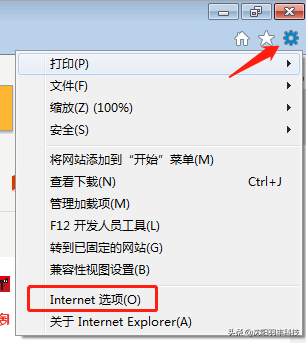
点中右上角的小齿轮,选择Internet选项
点中右上角的小齿轮,选择Internet选项
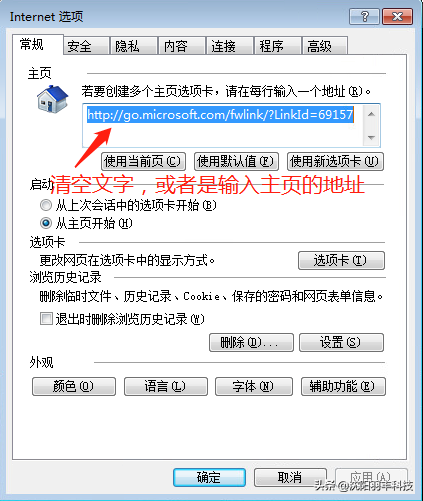
常规项:清空文字,或者是输入主页地址,这样一开浏览器就会直接访问主页
常规项:清空文字,或者是输入主页地址,这样一开浏览器就会直接访问主页
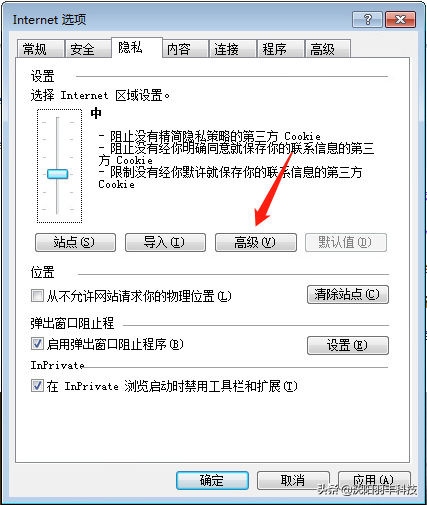
隐私项:点击高级
隐私项:点击高级
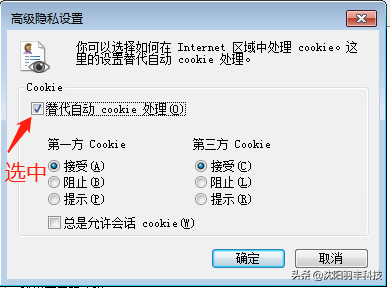
如图选中,再点击“确定”
如图选中,再点击“确定”
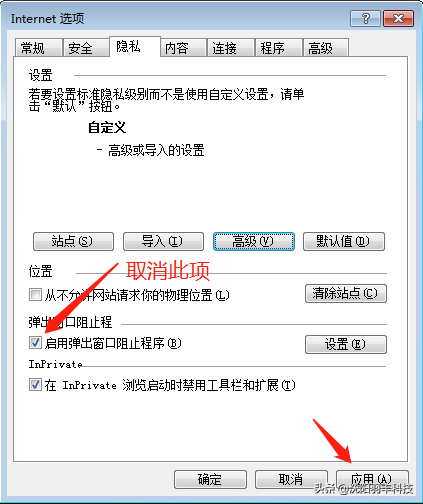
取消:启用弹出窗口阻止程序
取消:启用弹出窗口阻止程序
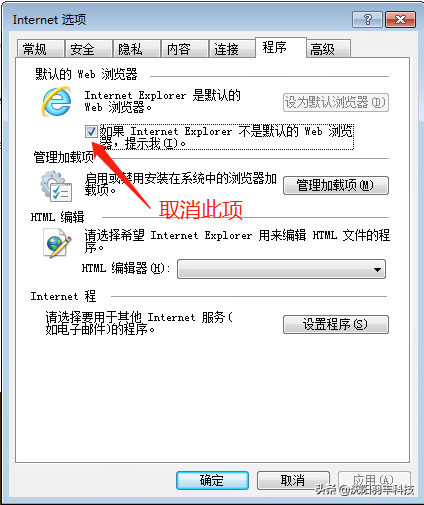
取消:IE是默认的WEB浏览器
取消:IE是默认的WEB浏览器,嘿嘿,IE浏览器的确不怎么样,比较好点的推荐:360安全浏览器
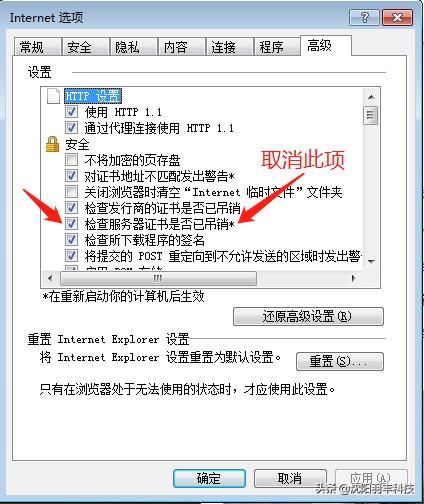
取消:检查服务器证书是否吊销。这样启动CAD时会快。
取消:检查服务器证书是否吊销。这样启动CAD时会快。
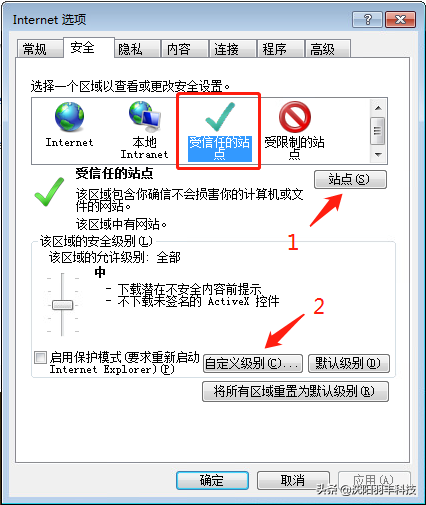
重点:受信任的站点,分别点1和2
重点:受信任的站点,分别点1和2
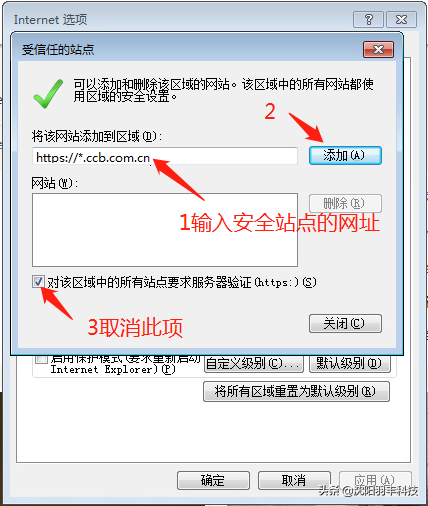
输入安全站点的网址
如下图设置。
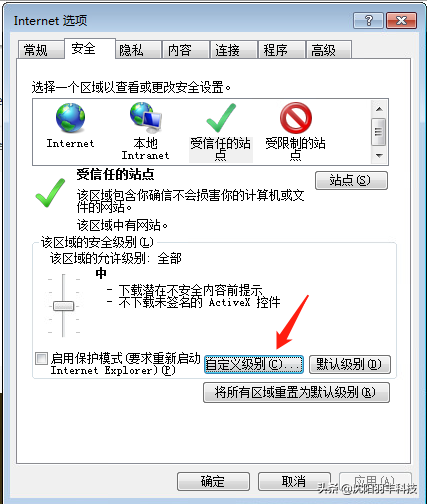
自定义级别
点中“自定义级别”
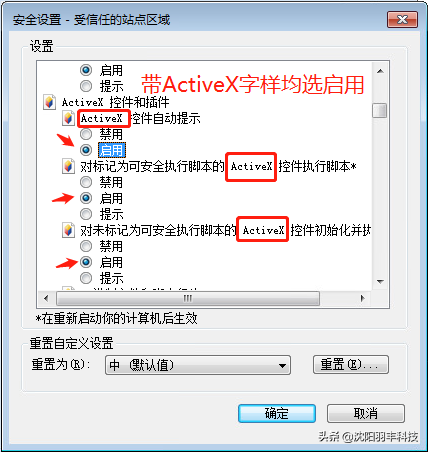
带ActiveX控件字样均选“启用”
带ActiveX控件字样均选“启用”
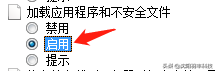
加载应用程序和不安全文件,启用
加载应用程序和不安全文件,启用

两项禁用的
这两处是选“禁用”
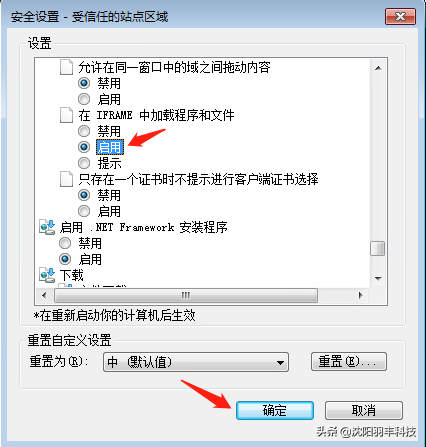
加载程序和文件,启用
加载程序和文件,启用
上述设置完成以后就可以点“确定”了。
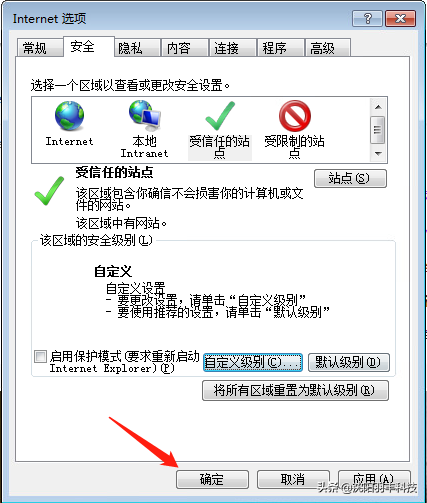
主界面,点“确定”
主界面,点“确定”,然后再重新启动计算机,就生效了,到此IE的设置就完成了。

































本文暂时没有评论,来添加一个吧(●'◡'●)